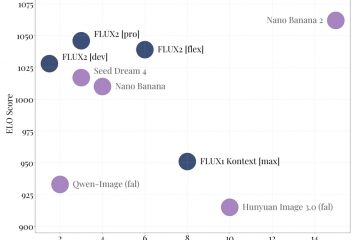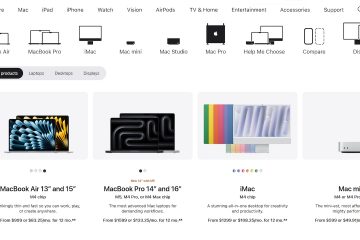@media(min-width:0px){}Si por algún motivo desea cambiar la clave de producto en Windows 11, puede hacerlo a través de la aplicación Configuración. Por ejemplo, para actualizar o activar Windows 11, debe cambiar manualmente la clave de producto que se encuentra en el COA (Certificado de autenticidad), en su correo electrónico o en la caja de la tienda.
Afortunadamente, Windows 11 hace es fácil cambiar la clave de activación. De hecho, hay múltiples formas. Todo lo que tiene que hacer es hacer clic en un botón y seguir las instrucciones en pantalla. Déjame mostrarte cómo.
@media(min-width:0px){}
Cambia la clave de producto de Windows 11 a través de Configuración
Sigue los pasos a continuación para cambiar la clave de producto en Windows 11 a través de la aplicación Configuración.
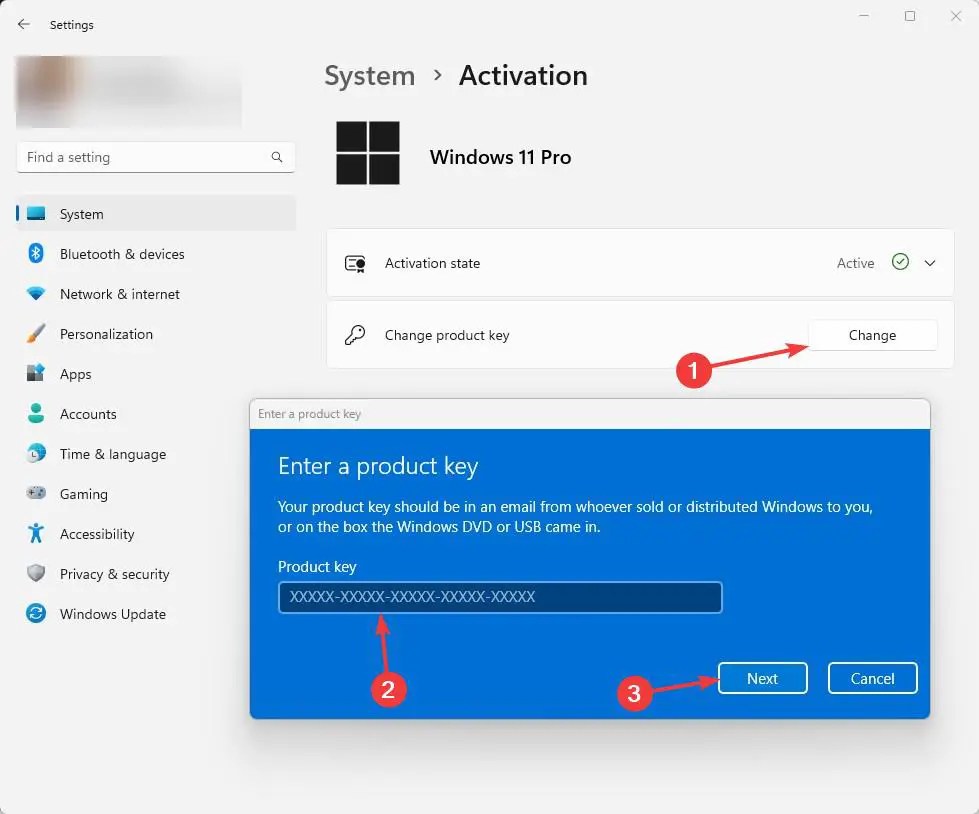 Inicie la aplicación Configuración en Windows 11: haga clic en el botón Inicio en la barra de tareas, busque Configuración y ábralo. También puede hacer clic en el ícono de Configuración en el panel de Configuración rápida.Navegue a la pestaña Sistema en la barra lateral: Después de hacer clic en el ícono de Configuración, aparecerá la ventana de Configuración de Windows. En la ventana de Configuración, vea varias categorías enumeradas en la barra lateral izquierda. Busque y haga clic en la categoría Sistema. Haga clic/toque en la opción Activación: Dentro de la categoría Sistema, desplácese hacia abajo panel derecho y haga clic/toque en la opción Activación.Presione el botón Cambiar junto a Cambiar clave de producto: una vez que haga clic/toque en la opción Activación, aparecerá una nueva página con la activación Se abrirá la configuración relacionada. Busque la sección denominada Cambiar clave de producto. Junto a ella, encontrará un botón Cambiar. Haga clic/toque este botón para continuar.Escriba la nueva clave de producto y presione Siguiente: aparecerá una nueva ventana que le pedirá que ingrese la nueva clave de producto. Con cuidado, ingrese la nueva clave de producto en el campo de texto provisto. Una vez que haya ingresado la nueva clave, haga clic/toque el botón Siguiente para continuar.Windows 11 verificará la clave del producto y activará Windows: Windows 11 ahora verificará la validez de la nueva clave de producto que ingresó. Si la clave es válida, Windows procederá a activar el sistema operativo. El proceso de activación puede demorar unos momentos. Durante este tiempo, no reinicie ni apague su computadora. Una vez que se complete la activación, recibirá un mensaje de confirmación que indica que Windows 11 se activó correctamente.Finalmente, reinicie la computadora:haga clic derecho en el icono Inicio y seleccione la opción”Apagar > Reiniciar”.
Inicie la aplicación Configuración en Windows 11: haga clic en el botón Inicio en la barra de tareas, busque Configuración y ábralo. También puede hacer clic en el ícono de Configuración en el panel de Configuración rápida.Navegue a la pestaña Sistema en la barra lateral: Después de hacer clic en el ícono de Configuración, aparecerá la ventana de Configuración de Windows. En la ventana de Configuración, vea varias categorías enumeradas en la barra lateral izquierda. Busque y haga clic en la categoría Sistema. Haga clic/toque en la opción Activación: Dentro de la categoría Sistema, desplácese hacia abajo panel derecho y haga clic/toque en la opción Activación.Presione el botón Cambiar junto a Cambiar clave de producto: una vez que haga clic/toque en la opción Activación, aparecerá una nueva página con la activación Se abrirá la configuración relacionada. Busque la sección denominada Cambiar clave de producto. Junto a ella, encontrará un botón Cambiar. Haga clic/toque este botón para continuar.Escriba la nueva clave de producto y presione Siguiente: aparecerá una nueva ventana que le pedirá que ingrese la nueva clave de producto. Con cuidado, ingrese la nueva clave de producto en el campo de texto provisto. Una vez que haya ingresado la nueva clave, haga clic/toque el botón Siguiente para continuar.Windows 11 verificará la clave del producto y activará Windows: Windows 11 ahora verificará la validez de la nueva clave de producto que ingresó. Si la clave es válida, Windows procederá a activar el sistema operativo. El proceso de activación puede demorar unos momentos. Durante este tiempo, no reinicie ni apague su computadora. Una vez que se complete la activación, recibirá un mensaje de confirmación que indica que Windows 11 se activó correctamente.Finalmente, reinicie la computadora:haga clic derecho en el icono Inicio y seleccione la opción”Apagar > Reiniciar”.
Comando para cambiar la clave del producto en Windows 11
Para cambiar la clave del producto mediante el símbolo del sistema, siga los pasos a continuación:@media(min-width:0px){}
Presione la tecla Inicio en su teclado. Busque Símbolo del sistema. Haga clic con el botón derecho en la opción Símbolo del sistema. Elija la opción Ejecutar como administrador. Ejecute el siguiente comando con su clave de producto.
slmgr.vbs-ipk ReplaceWithProductKeyReinicie el sistema después de ejecutar el comando. Con eso, ha cambiado la clave de producto de Windows 11.
Eso es todo. Es así de simple modificar la clave de producto en Windows 11.
Espero que esta sencilla y fácil guía práctica de Windows te haya ayudado.
Si estás atascado o necesitas ayuda, envía un correo electrónico y trataré de ayudarte tanto como sea posible.
@media(min-width:0px){}
Guías prácticas de Windows relacionadas: